打字输入法怎么恢复正常 如何还原windows10系统输入法设置
更新时间:2024-01-10 13:04:00作者:xiaoliu
在使用计算机过程中,我们经常会遇到打字输入法出现异常的情况,如无法输入中文或字母键盘无响应等问题,而在Windows10系统中,输入法是我们常用的工具之一。如果我们遇到了输入法设置错误或者出现异常的情况,我们需要及时恢复正常,以保证日常工作的顺利进行。如何恢复正常的输入法设置呢?本文将介绍一些简单的方法,帮助大家解决这些问题。
步骤如下:
1.首先需要在右下角点击设置,然后点击进入时间和语言设置。
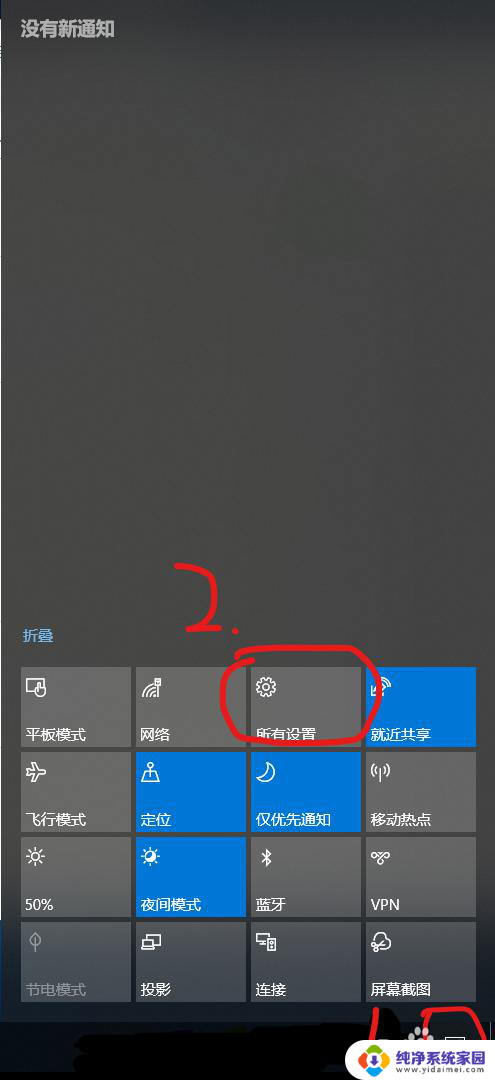
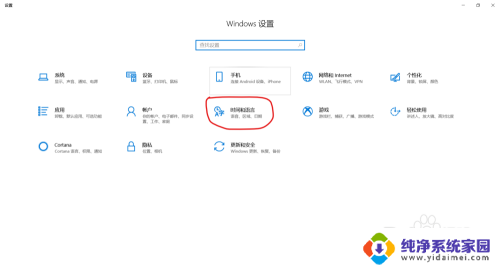
2.进入时间和语言设置后,首先点击语言,其次点击右侧拼写、键入和键盘设置。(没有出现的化可以将设置框放大,这样就会显示右边一侧选项)
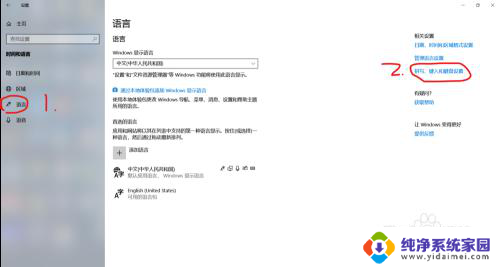
3.进入后下拉,点击高级键盘设置。
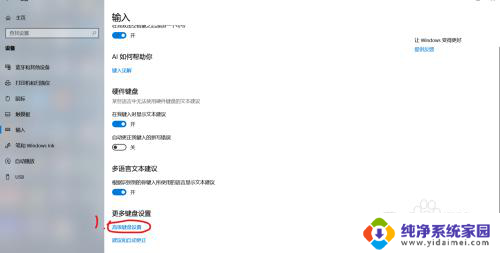
4.取消勾选使用桌面语言栏,成功恢复。
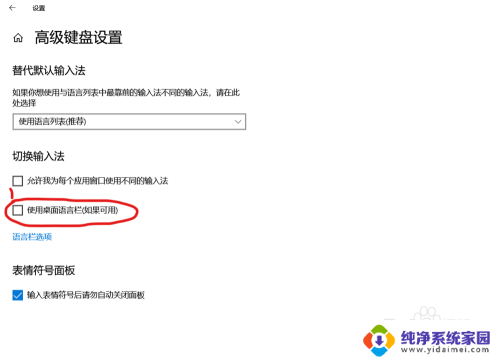
以上就是打字输入法如何恢复正常的全部内容,如果有需要的用户可以按照以上步骤进行操作,希望对大家有所帮助。
打字输入法怎么恢复正常 如何还原windows10系统输入法设置相关教程
- win10没输入法怎么办 win10系统更新后输入法不见了怎么恢复
- windows10系统怎么调整输入法 笔记本输入法设置教程
- win10默认五笔输入法 Windows10系统五笔输入法如何打开
- 安卓输入法怎么设置 Win10系统自带的手写输入法怎么打开
- 安卓输入法怎么设置 Win10系统自带的手写输入法设置方法
- 如何设置输入法为默认输入法 win10如何设置默认输入法
- windows如何设置输入法 Win10如何设置中文输入法为默认输入法
- win10的输入法怎么调整为原始设置 Windows 10如何更改默认输入法
- 如何修改系统默认输入法 如何在Win10上设置默认输入法
- win10怎么设置韩文输入法 win10系统韩文输入法设置步骤
- 怎么查询电脑的dns地址 Win10如何查看本机的DNS地址
- 电脑怎么更改文件存储位置 win10默认文件存储位置如何更改
- win10恢复保留个人文件是什么文件 Win10重置此电脑会删除其他盘的数据吗
- win10怎么设置两个用户 Win10 如何添加多个本地账户
- 显示器尺寸在哪里看 win10显示器尺寸查看方法
- 打开卸载的软件 如何打开win10程序和功能窗口